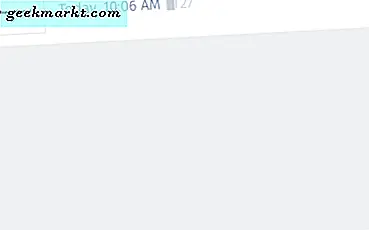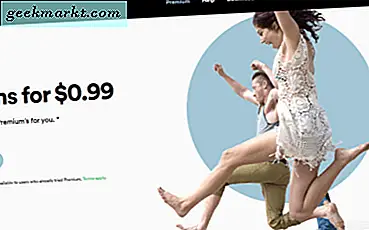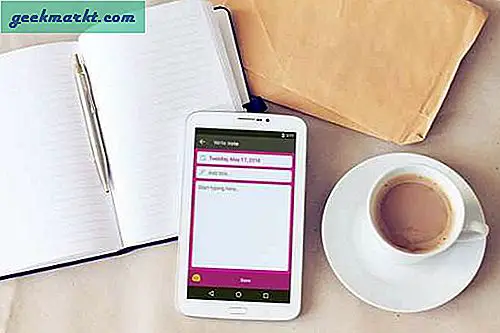Den nye AirPods Pro leveres med imponerende funktioner som aktiv støjreduktion,gennemsigtighedstilstand, tvangssensorknapper, trådløs opladning og 24-timers batterilevetid. Du ved, i stedet for at vente på, at sagen lyser grønt, er der bedre måder at kontrollere batteriniveauet på AirPods Pro på. Lad os se dem.
Læs:Bedste Airpods Pro-sager, der giver den ekstra beskyttelse, den har brug for
1. Når du oplader med et lynkabel
For at kontrollere, om Airpods oplades, mens de er tilsluttet med lynkablet, skal du åbne sagen for at se den orange LED glødende. Selvom LED'en er på ydersiden af den trådløse sag, skal du stadig åbn sagen for at se, om AirPods oplades ved opladning via lynkablet.
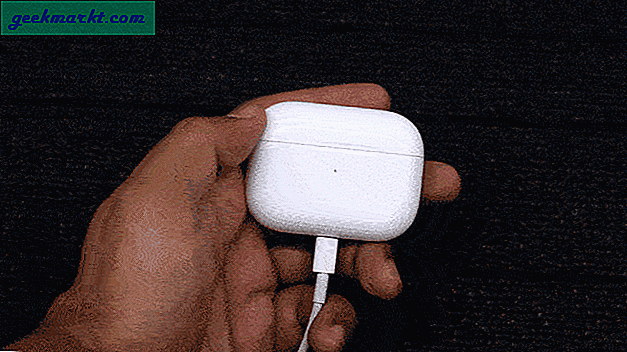
2. Ved opladning trådløst
Det ville være meningsløst at hente dine AirPods fra en trådløs opladningsplade og åbne sagen bare for at kontrollere, om AirPods oplades eller ej. Derfor kan du, når du lægger AirPods på en trådløs opladningsplade tryk forsigtigt på AirPods-sagen og det vil tænde lysdioden, der indikerer sags opladningsstatus.
Læs også: Anker 10W Qi Wireless Charger Review - Værdig nok?

3. Spørg Siri
Hvis du er for doven til at nå ud til nogen af dine enheder, du kan altid spørge Siri (pænt) for at få batteriniveauet til dig. Bare spørg ”Hej Siri, hvad er batteriniveauet på mine AirPods?”Og det skal reagere med det aktuelle batteriniveau. Det fungerer på både iOS og macOS, men min erfaring med macOS var ikke stor.
Skal læses:De 10 bedste ting, Siri kan gøre i 2020
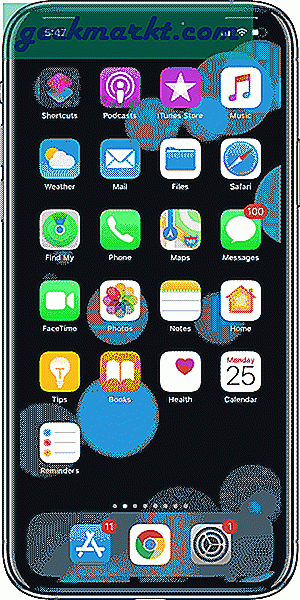
Siri kørte på macOS Mojave og kæmpede for at få den korrekte batteriprocent af en af mine AirPods, men Siri på iOS 13 gav et nøjagtigt svar hver gang.
Opdatering: Selv efter opdatering af macOS til Big Sur, lyder Siri stadig for robot, når du beder om batteriprocent.
4. På iPhone
Du kan til enhver tid holde dig opdateret om AirPods batteristatus ved hjælp af Battery Widget. På iOS 14 kan du placere widgeten på startskærmen for at kontrollere batteriets status. Det er så simpelt. Her er hvordan du tilføjer og tilpasser widgets på iOS 14. Den eneste advarsel med denne metode er, at den kun fortæller dig batteriets niveau, hvis AirPods er i sagen.
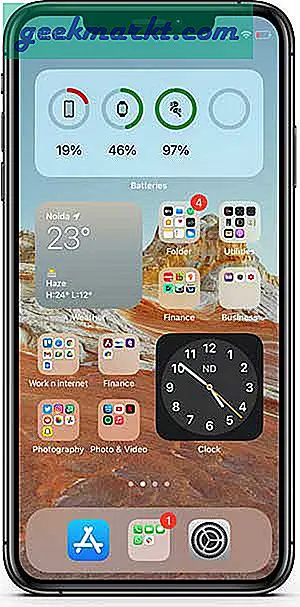
Læs også:Sådan får du besked, når iPhone-batteriet når 80%
5. På en Mac
I modsætning til iOS 14 har macOS Big Sur ikke en batteriwidget til at fortælle batteriniveauerne på dine enheder, og du kan kun gøre det ved at gå til Bluetooth-indstillingerne. Klik blot på kontrolcenter-knappen på menulinjen og udvid Bluetooth-indstillinger. Det skal vise dig batteriprocenten. Ligesom iOS 14 viser det kun Case-batteriniveauet, hvis AirPods er i sagen.
Læs:Airpods fungerer ikke ordentligt med Mac - hurtig løsning
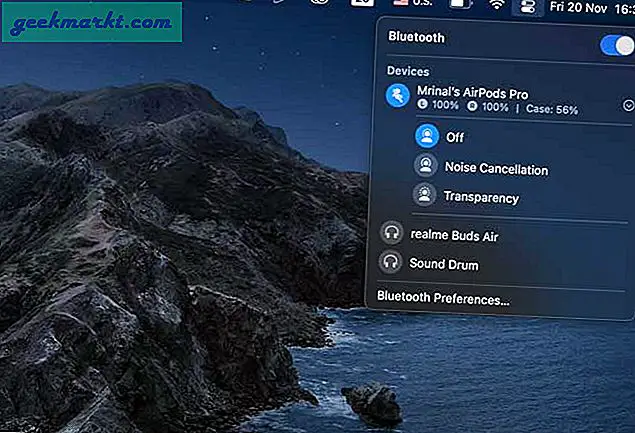
På en anden note kan du bruge AirBuddy til at få en iOS-meddelelse på din computer.
6. På et Apple Watch
Apple Watch passer rigtig godt sammen med alle enheder i økosystemet, og du kan også kontrollere AirPods-batteriet på det. Det fungerer ligesom iPhone.Åbn kontrolcenteret på uret ved at røre og holde i bunden af skærmen og derefter stryge op, næste tryk på ikonet Batteriprocent, og se batteriniveauerne på alle de tilsluttede enheder inklusive Airpods.
Læs:Bedste kasser og hærdet briller til Apple Watch 6

7. På en Android-smartphone
AirPods er helt klart en Apple-enhed, der er beregnet til at køre inden for Apple-økosystemet, men fungerer også lige så fint med Android-smartphones. Der ermasser af apps, der viser en lignende popup når du bringer AirPods nær telefonen og åbner sagen.
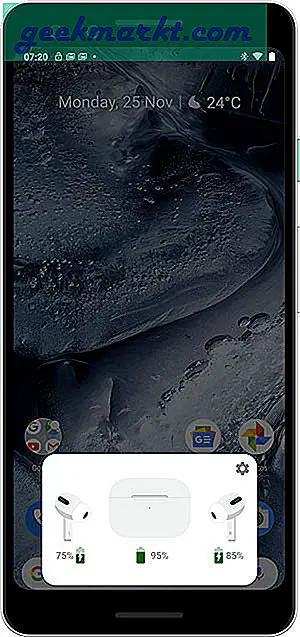
For at kontrollere batteriniveauet på din AirPods Pro på en Android skal du installere AirBattery og give det al den tilladelse, det ønsker. Du skal blot åbne sagen ved siden af telefonen, og den skal vise dig den aktuelle procentdel af batteriet. AirBattery er gratis i Play Butik og har annoncer.
Installer AirBattery
8. Windows
Selvom Windows 10 oprindeligt understøtter batteriniveauet for Bluetooth-enheder, der er tilsluttet computeren, overfører AirPods af en eller anden grund ikke dataene til Windows. Bluetooth-batterimonitoren er en smuk app, der sidder i systembakken og fortæller dig batteriprocentdelen af enheder, endda Apples AirPods. Appen leveres med en syv-dages gratis prøveperiode, og hvis du kan lide appen, kan du købe den til $ 4,99.
Få Bluetooth-batterimonitor (gratis, $ 4,99)
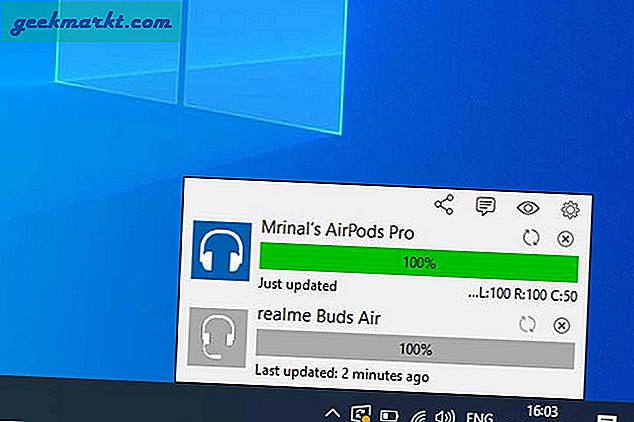 Læs:Sådan ændres Windows opstartslyd
Læs:Sådan ændres Windows opstartslyd
Ingen support til Linux endnu
Dette var alle de måder, du kan kontrollere batteriets og opladningsstatus på AirPods Pro på. Jeg forsøgte at dække alle de store operativsystemer, men kunne endnu ikke finde en app, der fungerer med Linux-computere. Hvis jeg finder en i fremtiden, opdaterer jeg listen ovenfor. Mens de to første metoder ikke fortæller det nøjagtige batteriniveau, er de stadig gode, hvis du bare vil have et hurtigt blik. Bortset fra Siri på macOS fungerer alle metoderne stort set ens uanset platformen. Savnede jeg noget? Lad mig vide i kommentarerne nedenfor.
Læs:Sådan tilsluttes AirPods til PS4 (eller enhver Bluetooth-hovedtelefon)